Oppdatert april 2024: Slutt å få feilmeldinger og senk systemet med optimaliseringsverktøyet vårt. Få den nå på denne koblingen
- Last ned og installer reparasjonsverktøyet her.
- La den skanne datamaskinen din.
- Verktøyet vil da fiks datamaskinen din.
Cisco VPN Client er et av de mest populære Cisco-verktøyene som brukes av administratorer, ingeniører og sluttbrukere til å koble til eksterne nettverk og tilgangsressurser. Denne artikkelen viser hvordan du feilsøker Cisco VPN Client Error Reason 442: Kunne ikke aktivere Virtual Adapter når du prøver å koble til en ekstern VPN-gateway eller ruter fra Windows 8-operativsystemet (32-bit og 64-bit).
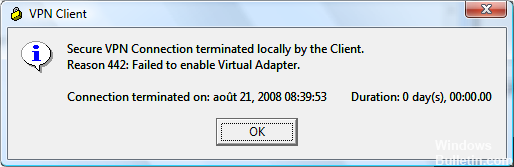
Med introduksjonen av Windows 8 står Cisco VPN-brukere overfor et problem: Cisco VPN-programvaren er installert riktig, men kan ikke koble til et eksternt VPN-nettverk. Når du prøver å koble til et VPN-nettverk ved hjelp av et operativsystem Windows 8 (32 eller 64-bit), kan Cisco VPN-klienten ikke koble til. Så snart brukeren dobbeltklikker på den valgte tilkoblingsoppføringen, starter VPN-klienten forhandlingene og ber om brukernavn og passord.
Dette problemet skyldes vanligvis at Cisco VPN-adapteren ikke er ordentlig aktivert når du prøver å koble til navet.
Deaktiver ICS-tjenesten
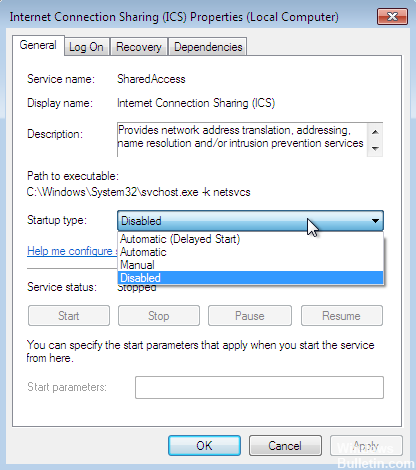
Dessverre tar den gode, gammeldagse metoden for å slette og installere på nytt deg ikke veldig langt i dette tilfellet, fordi problemet ikke er med Cisco VPN-klientprogrammet, men med Microsofts Internet Connection Sharing (ICS) -tjeneste.
Oppdatering fra april 2024:
Du kan nå forhindre PC -problemer ved å bruke dette verktøyet, for eksempel å beskytte deg mot tap av filer og skadelig programvare. I tillegg er det en fin måte å optimalisere datamaskinen for maksimal ytelse. Programmet fikser vanlige feil som kan oppstå på Windows -systemer uten problemer - du trenger ikke timer med feilsøking når du har den perfekte løsningen på fingertuppene:
- Trinn 1: Last ned PC Repair & Optimizer Tool (Windows 10, 8, 7, XP, Vista - Microsoft Gold-sertifisert).
- Trinn 2: Klikk på "start Scan"For å finne Windows-registerproblemer som kan forårsake PC-problemer.
- Trinn 3: Klikk på "Reparer alle"For å fikse alle problemer.
Følg trinnene under for å rette denne feilen:
1. Trykk på Start-tasten og skriv inn “services.msc” som vist:
2 Finn og stopp Cisco Systems, Inc. VPN-tjeneste;
3 Stopp og deaktiver tjenesten for Internett-tilkobling (ICS);
4. start på nytt Cisco System, Inc. VPN-tjeneste.
Start Cisco VPN-klienten på nytt, og problemet er løst!
Dette gjelder minst for Cisco Systems VPN Client-versjon 5.0.07.0290 på Windows 7 Pro 64-Bit Edition.
Fjern VPN-klienten og oppdater til versjon 5.0.07.0240-k9-BETA.
1. klikk Start> Datamaskin.
2. dobbeltklikk på stasjonen C :.
3. Dobbeltklikk Program Files> Cisco Systems> VPN Client.
4. Høyreklikk på cvpnd.exe og velg Egenskaper.
5. klikk på fanen Kompatibilitet.
6. Merk av i boksen ved siden av alternativet, kjør dette programmet i kompatibilitetsmodus for :.
7. Kontroller at Windows XP Service Pack 2 er valgt.
8. klikk på Bruk, og klikk deretter OK.
9. Høyreklikk på vpngui.exe og velg Egenskaper.
10.Kryss av i boksen ved siden av alternativet Kjør dette programmet i kompatibilitetsmodus for :.
11. Kontroller at Windows XP Service Pack 2 er valgt.
12. Klikk på Bruk, og klikk deretter OK.
13. Start datamaskinen på nytt.
Registreringsoptimalisering

- Klikk på Start, skriv regedit i søkeboksen, og trykk deretter på Enter.
- Naviger til HKEY_LOCAL_MACHINE \ SYSTEM \ CurrentControlSet \ Services \ CVirtA
- Finn verdien av strengen med navnet DisplayName.
- Høyreklikk og velg Rediger fra hurtigmenyen.
- I verdien data, slett @ oemX.inf,% CVirtA_Desc% ;. Verdidataene må bare inneholde Cisco Systems VPN-adaptere for 64-bit Windows.
- Klikk på Ok.
- Lukk registerredigering.
- Prøv din Cisco VPN Client-tilkobling igjen.
Hvis du har andre problemer med VPN, kan dette være et tegn på et større problem. Hvis programmet deaktiverer ikke, prøv å starte systemet på nytt og gjenta trinnene.
Ekspert Tips: Dette reparasjonsverktøyet skanner depotene og erstatter korrupte eller manglende filer hvis ingen av disse metodene har fungert. Det fungerer bra i de fleste tilfeller der problemet skyldes systemkorrupsjon. Dette verktøyet vil også optimere systemet ditt for å maksimere ytelsen. Den kan lastes ned av Klikk her

CCNA, Webutvikler, PC Feilsøking
Jeg er en datamaskinentusiast og en praktiserende IT-profesjonell. Jeg har mange års erfaring bak meg i dataprogrammering, feilsøking og reparasjon av maskinvare. Jeg er spesialisert på webutvikling og database design. Jeg har også en CCNA-sertifisering for nettverksdesign og feilsøking.

